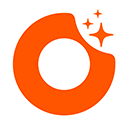本文将深入探讨如何使用 javascript 的 `setinterval` 构建一个功能完善的倒计时器,重点解决重复启动导致的“闪烁”问题,并实现暂停、恢复与重置功能。通过结构化的代码示例和专业指导,帮助开发者在 低代码 平台(如 draftbit)或任何javascript 环境中创建稳定可靠的计时器组件。
构建健壮的倒计时器:setInterval 的高级应用
在许多应用场景中,倒计时器都是一个常见且重要的组件。无论是限时抢购、任务提醒还是游戏计时,一个稳定可靠的倒计时器都能极大地提升用户体验。javaScript 的 setInterval 函数是实现此类功能的核心 工具 ,但如果不正确使用,也可能导致一些 常见问题,例如重复启动造成的“闪烁”或缺乏灵活的控制功能。
核心问题解析:防止重复启动的“闪烁”
在使用 setInterval 构建倒计时器时,一个常见的陷阱是用户可能多次点击“开始”按钮。如果每次点击都无条件地调用 setInterval,那么就会创建多个独立的计时器实例,它们会同时更新同一个显示变量,导致显示值快速跳动,即所谓的“闪烁”问题。
问题根源: 每次调用 setInterval 都会返回一个唯一的 intervalId。如果前一个计时器没有被 clearInterval 清除,新的 setInterval 调用就会创建一个新的计时器,与旧的计时器并行运行。
解决方案: 为了避免这个问题,我们需要在启动计时器之前,检查是否已经有计时器正在运行。这可以通过维护一个全局或组件级别的 intervalId 变量来实现。如果 intervalId 已经存在(即不为空),则表示计时器正在运行,此时再次点击“开始”按钮不应执行任何操作。
以下是防止重复启动的代码示例:
const initialCountdown = 10; // 初始倒计时值 let countdown = initialCountdown; let intervalId = null; // 初始化为 null,表示当前没有计时器运行 // 假设有一个 setSeconds 函数用于更新 ui 显示,例如在 Draftbit 中可能是 setState 的 setter // function setSeconds(value) {/* 更新 UI,例如:this.setState({ seconds: value}); */ } function startCountdown() { // 如果计时器已经在运行,则直接返回,防止重复启动 if (intervalId !== null) {console.log(" 计时器已在运行,无需重复启动。"); return; } intervalId = setInterval(() => { if (countdown > 0) {countdown--; // 调用 setSeconds 更新 UI,这里用 console.log 模拟 // setSeconds(countdown); console.log(` 当前倒计时: ${countdown}秒 `); } else {// 倒计时结束,清除计时器并重置 clearInterval(intervalId); intervalId = null; // 清除 ID,表示计时器已停止 countdown = initialCountdown; // 重置倒计时值 // setSeconds(countdown); // 更新 UI 显示为初始值 console.log(" 倒计时结束并重置。"); } }, 1000); // 每秒执行一次 console.log(" 计时器已启动。"); } // 示例:在 Draftbit 中,这个函数会绑定到“开始”按钮的 onPress事件 // <Button onPress={startCountdown} title=" 开始计时 " />通过在 startCountdown 函数内部检查 intervalId,我们确保了无论用户点击多少次“开始”按钮,都只会有一个计时器实例在运行。
增强功能:实现暂停、恢复与重置
一个实用的倒计时器不仅需要防止重复启动,还需要提供暂停、恢复和重置的功能,以满足更复杂的用户交互需求。
1. 暂停功能: 暂停的核心是停止当前的 setInterval,但要保留当前的 countdown 值,以便之后可以从该点恢复。
2. 恢复功能: 恢复功能本质上是从上次暂停时的 countdown 值继续启动计时器。这与初始启动逻辑类似,但要确保从当前 countdown 值开始。
3. 重置功能: 重置功能会将 countdown 值恢复到 initialCountdown,并确保没有计时器在运行。
下面是一个包含启动、暂停、恢复和重置功能的完整代码示例:
const initialCountdown = 10; // 初始倒计时值 let countdown = initialCountdown; let intervalId = null; // 存储 setInterval 的 ID let isPaused = false; // 标记计时器是否处于暂停状态 // 假设 setSeconds 是一个用于更新 UI 状态的函数 // 例如在 Draftbit 中,这可能是一个 state setter:// const [seconds, setSeconds] = useState(initialCountdown); function updateUI() { // 实际项目中,这里会调用 setSeconds(countdown) 来更新界面 // 例如:setSeconds(countdown); console.log(` 当前倒计时: ${countdown}秒 `); } function startTimer() { if (intervalId !== null) {console.log(" 计时器已在运行,无需重复启动。"); return; } isPaused = false; // 确保不再是暂停状态 intervalId = setInterval(() => { if (countdown > 0) {countdown--; updateUI(); // 更新 UI 显示 } else {// 倒计时结束 clearInterval(intervalId); intervalId = null; countdown = initialCountdown; // 重置为初始值 updateUI(); // 更新 UI 显示 console.log(" 倒计时结束并自动重置。"); } }, 1000); console.log(" 计时器已启动。"); } function pauseTimer() { if (intervalId === null) {console.log(" 计时器未运行,无法暂停。"); return; } clearInterval(intervalId); intervalId = null; // 清除 ID,表示计时器已停止 isPaused = true; // 标记为暂停状态 console.log(` 计时器已暂停,当前剩余: ${countdown}秒 `); updateUI(); // 确保 UI 显示当前暂停值} function resumeTimer() { if (intervalId !== null) {console.log(" 计时器已在运行,无需恢复。"); return; } if (!isPaused) {console.log(" 计时器未暂停,无法恢复。请先启动或暂停。"); return; } isPaused = false; // 恢复后不再是暂停状态 // 从当前 countdown 值继续计时,直接调用 startTimer 即可 startTimer(); console.log(" 计时器已恢复。"); } function resetTimer() { if (intervalId !== null) {clearInterval(intervalId); intervalId = null; } countdown = initialCountdown; isPaused = false; // 重置后清除暂停标记 updateUI(); // 更新 UI 显示为初始值 console.log(" 计时器已重置。"); } // 示例使用(在实际应用中会绑定到按钮的 onPress 事件):// startTimer(); // 首次启动 // setTimeout(pauseTimer, 3000); // 3 秒后暂停 // setTimeout(resumeTimer, 6000); // 6 秒后恢复 // setTimeout(resetTimer, 9000); // 9 秒后重置在这个更完整的示例中,我们引入了一个 isPaused 标志来更清晰地管理计时器的状态,区分是“未启动”还是“已暂停”。startTimer 现在负责启动或从头开始计时,pauseTimer 停止计时并保留当前值,resumeTimer 从暂停点继续,而 resetTimer 则将一切恢复到初始状态。
集成与注意事项
- 低代码平台集成: 在 Draftbit 这类低代码平台中,通常可以通过自定义代码块或 javascript 表达式来调用这些函数。例如,一个“开始”按钮的 onPress 事件可以绑定到 startTimer()函数,而“暂停”按钮绑定到 pauseTimer(),以此类推。
- 状态管理: setSeconds 这样的函数在 react 或 Draftbit 中通常是状态管理的一部分(例如 useState 的 setter)。确保你的计时器逻辑能够正确地与 UI 框架的状态更新机制配合。
- 组件生命周期: 如果你的计时器组件会在应用中被销毁或卸载,务必在组件卸载时调用 clearInterval(intervalId)来清理计时器。这可以防止内存泄漏和不必要的后台操作。在 React 类组件中,这会在 componentWillUnmount 中完成;在函数组件中,则会使用 useEffect 的清理函数。
- 用户体验: 考虑在计时器运行、暂停或结束时,按钮的状态(例如禁用“开始”按钮当计时器已运行时)以及显示文本(例如“00:00”或“时间到!”)进行相应的更新,以提供更好的用户反馈。
总结
通过本文的指导,我们不仅解决了 setInterval 在倒计时应用中常见的重复启动“闪烁”问题,还为计时器增加了实用的暂停、恢复和重置功能。核心在于合理管理 intervalId 和计时器状态标志,确保每次只有一个计时器实例在工作,并能根据用户需求灵活控制。掌握这些技巧,将帮助你构建出更加健壮、用户友好的倒计时组件。